
发布时间:2022-05-30 来源:win7旗舰版 浏览量:
|
Windows 8是美国微软开发的新一代操作系统,Windows 8共有4个发行版本,分别面向不同用户和设备。于2012年10月26日发布。微软在Windows 8操作系统上对界面做了相当大的调整。取消了经典主题以及Windows 7和Vista的Aero效果,加入了ModernUI,和Windows传统界面并存。同时Windows徽标大幅简化,以反映新的Modern UI风格。前身旗形标志转化成梯形。 Win8系统除了传统桌面外,还新增了开始屏幕-Metro界面,有些用户对这个界面的操作比较陌生,习惯在传统桌面上进行操作,但Metro APPS需要在Metro界面上才能开启,如何在传统桌面上也能打开Metro APPS呢?简单的方法就是在Win8系统传统桌面上创建Metro APPS快捷方式。 推荐:Win8.1专业版下载
方法如下: 1、鼠标右击桌面空白处选择创建快捷方式; 
2、在创建快捷方式的“请键入对象的位置”输入代码“%windir%\explorer.exe shell:::{4234d49b-0245-4df3-b780-3893943456e1}”,然后单击“下一步”; 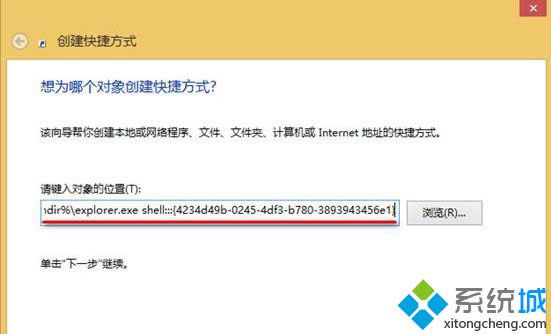
3、输入快捷方式的名称,例如:APPs,点击“完成”; 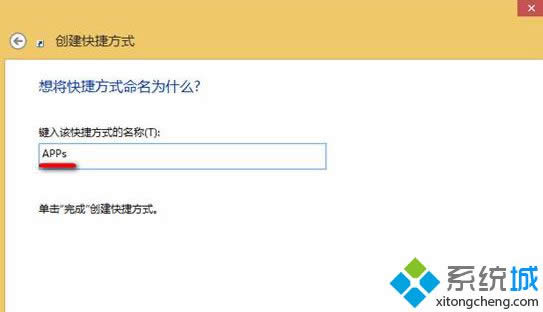
4、完成以上三步操作后,我们可以前往桌面点击“APPs”,即可打开Metro APPs界面。
在传统桌面上创建Metro APPS快捷方式后,用户就不用再进入Metro界面后才能开启APPS了,方便了许多。希望上面的方法对大家能够有所帮助! Windows 8是对云计算、智能移动设备、自然人机交互等新技术新概念的全面融合,也是“三屏一云”战略的一个重要环节。Windows 8提供了一个跨越电脑、笔记本电脑、平板电脑和智能手机的统一平台。 |
相信很多朋友现在已经用上了win8系统,可是关于win8系统的一些操作很多人现在还不少很了解,今天
无论是xp系统,win7系统,还是微软2012年最新发布的window8操作系统,电脑的运行速度始
小编这里要为大家带来的是关于如何更改Win8系统视觉效果来提高系统性能的方法,大家知道,win7系
Win8系统如何取消键盘的提示音,一些win8系统的用户反映,在使用电脑的过程中总是会有提示音出现